三星手机怎么把下载的东西存到SD卡?
在智能手机使用过程中,存储空间不足是许多用户都会遇到的问题,尤其是对于喜欢拍摄高清照片、录制4K视频或安装大型应用的用户,三星手机作为安卓阵营的佼佼者,提供了灵活的存储扩展方案,用户可以通过将应用、照片、视频等文件下载或保存到SD卡来释放机身存储空间,本文将详细介绍三星手机如何将内容下载并保存到SD卡,涵盖应用下载、媒体文件管理、系统设置调整等关键环节,帮助用户充分利用SD卡扩展存储功能。
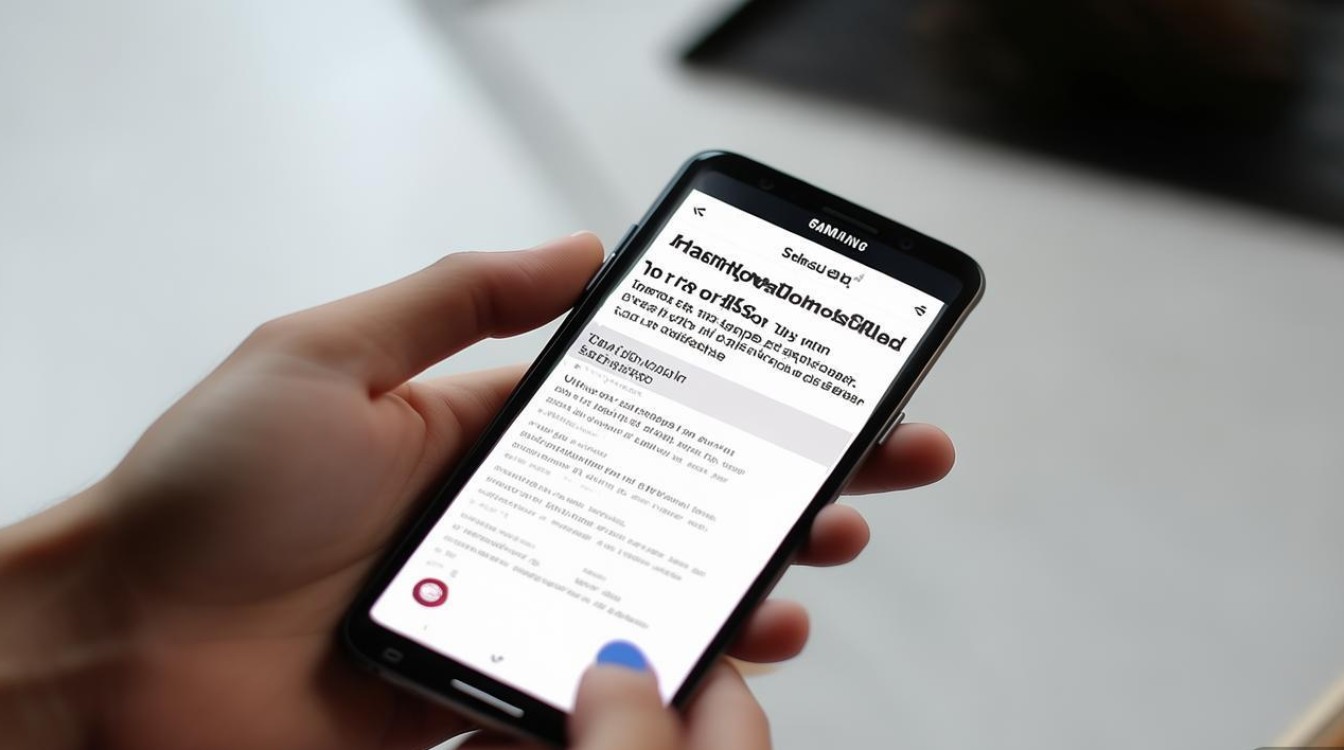
准备工作:确保SD卡可用且格式正确
在开始下载文件到SD卡之前,需要确保SD卡已正确插入并处于可用状态,三星手机支持microSD卡扩展,支持的容量规格因机型而异,一般最大支持512GB或1TB,插入SD卡后,建议先进行格式化操作,以确保文件系统兼容(推荐使用exFAT格式,适用于大文件和跨平台使用),具体操作步骤如下:
- 打开手机「设置」,进入「设备维护」或「存储」选项;
- 点击「存储空间」,找到「SD卡」部分,选择「格式化SD卡」;
- 根据提示确认操作(注意:格式化会删除SD卡所有数据,提前备份重要文件)。
应用下载与安装:直接保存到SD卡
三星手机默认将应用安装到机身存储,但部分系统设置允许用户调整安装位置,需注意,从Google Play商店下载的应用是否支持安装到SD卡,取决于开发者权限(部分应用因安全原因禁止安装到外部存储),以下是具体操作步骤:
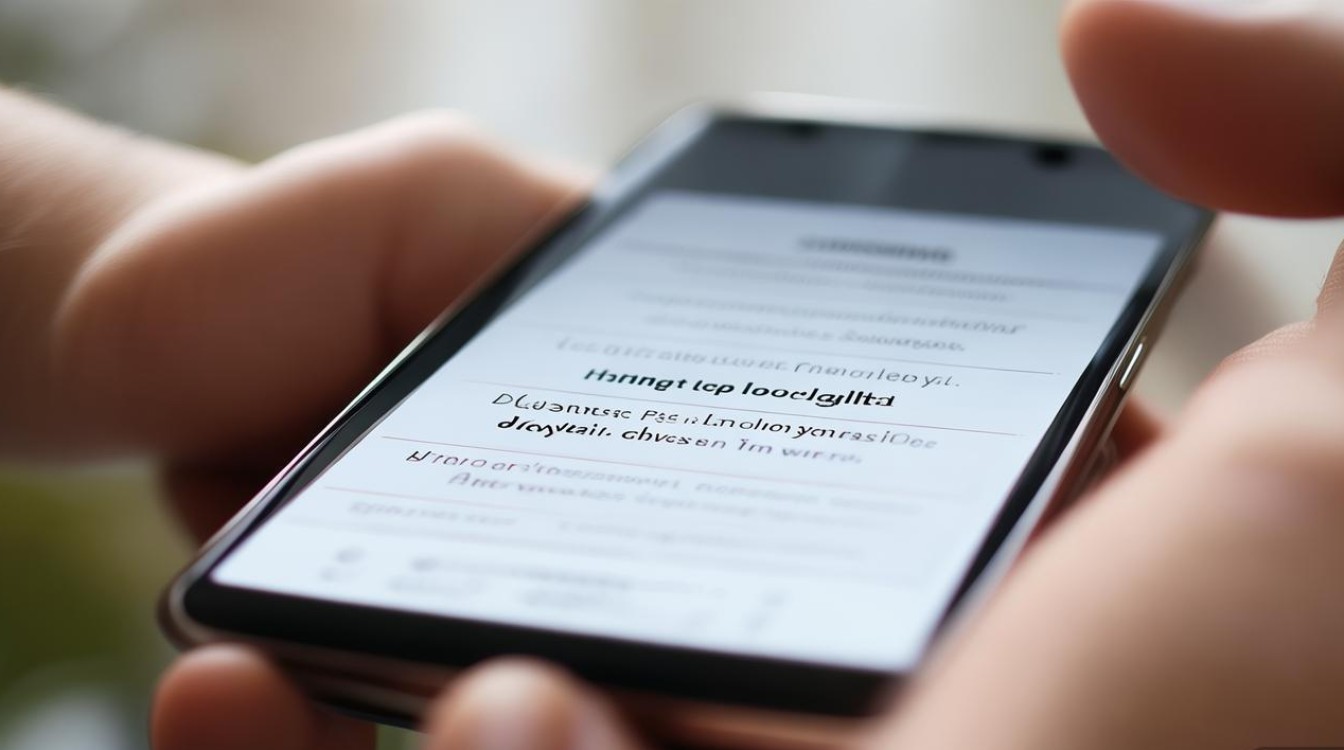
通过三星应用商店安装
- 打开「三星应用商店」,搜索并选择目标应用;
- 点击「安装」时,若弹出「存储位置」选项,选择「SD卡」;
- 若未显示该选项,说明应用不支持安装到SD卡,需通过其他方式管理。
通过Google Play商店调整默认安装位置
- 打开「设置」→「应用」→「默认应用设置」→「默认安装位置」;
- 选择「SD卡」,此后从Google Play下载的应用若支持,将自动安装到SD卡。
手动移动已安装应用到SD卡
对于已安装在机身存储的应用,可尝试通过以下步骤移动:
- 打开「设置」→「应用」→「应用管理」;
- 选择目标应用,点击「存储」→「更改存储位置」;
- 若按钮为灰色,说明应用不支持移动到SD卡。
表:应用安装到SD卡的注意事项
| 注意事项 | 说明 |
|-----------------------------|--------------------------------------------------------------------------|
| 应用兼容性 | 并非所有应用都支持安装到SD卡,大型游戏或依赖系统服务的应用通常无法移动。 |
| 性能影响 | SD卡读写速度低于机身存储,可能导致应用加载稍慢,建议使用Class 10及以上高速卡。 |
| 数据备份 | 移动应用前,建议通过「设置」→「应用」→「备份」功能保存应用数据。 |
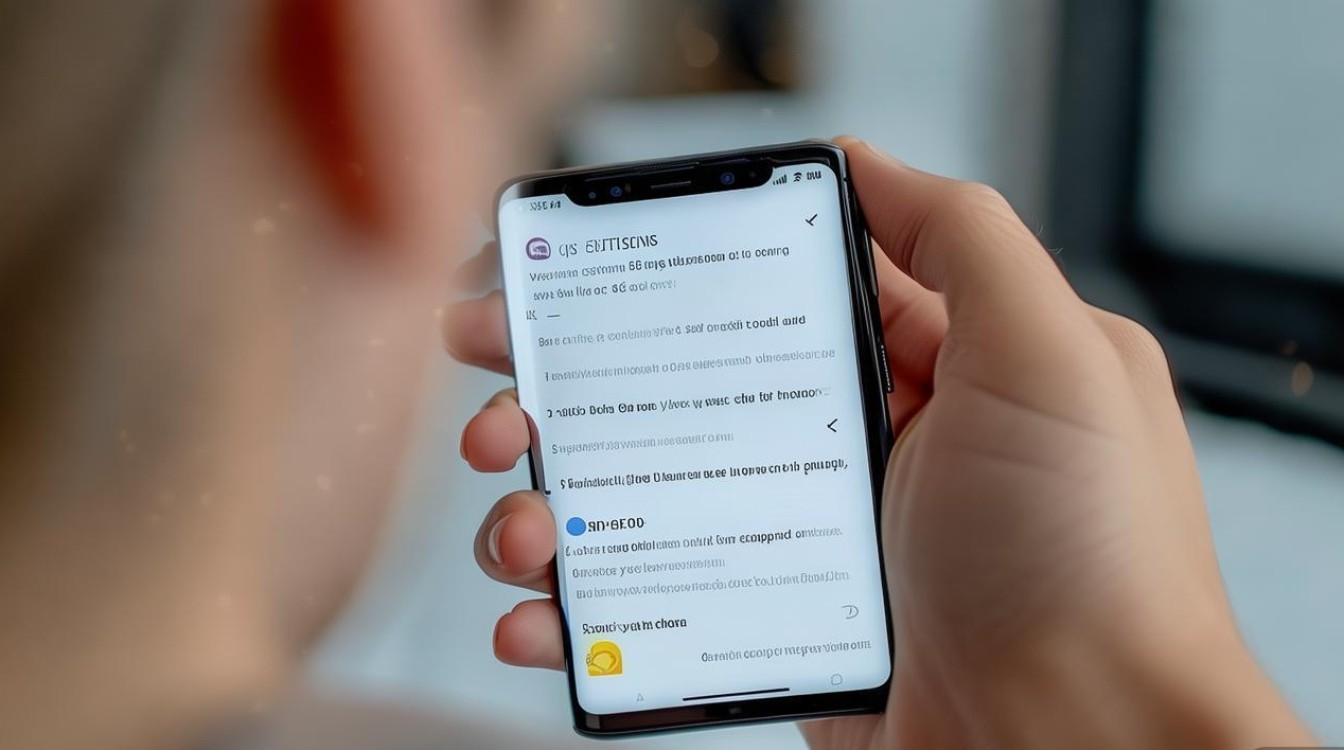
媒体文件下载:照片、视频与音乐的存储管理
媒体文件(如照片、视频、音乐)是占用存储空间的主要类型,三星手机提供了多种方式将其直接保存到SD卡。
相机拍摄文件默认保存到SD卡
- 打开「相机」应用,点击「设置」(齿轮图标);
- 找到「存储位置」选项,选择「SD卡」;
- 此后拍摄的照片和视频将直接保存到SD卡,无需手动转移。
从浏览器下载文件到SD卡
- 使用三星浏览器或其他第三方浏览器(如Chrome)下载文件时;
- 下载过程中点击「更改」或「浏览」,进入「SD卡」目录并选择保存位置;
- 若未提示保存位置,可打开「下载管理」应用,长按已下载文件,选择「移动到」→「SD卡」。
社交媒体文件保存到SD卡
以微信、抖音为例,部分应用支持修改默认保存路径:
- 微信:打开「我」→「设置」→「通用」→「存储空间」→「管理」→「移动至SD卡」(仅限部分机型);
- 抖音:打开「我」→「设置」→「通用」→「下载设置」,选择「下载位置」为「SD卡」。
通过文件管理器手动管理
- 打开「文件管理器」应用,切换到「SD卡」目录;
- 长按需要移动的文件(如照片、音乐),选择「复制」或「剪切」;
- 返回「内部存储」或「下载」目录,粘贴文件即可完成转移。
系统设置优化:提升SD卡使用体验
为确保SD卡稳定运行,建议进行以下系统设置调整:
开启SD卡作为便携式存储
- 若SD卡格式化为FAT32格式(旧标准),可能无法直接存储大型文件(如超过4GB的视频);
- 建议将SD卡格式化为exFAT格式,并通过「设置」→「存储」→「SD卡」→「更多设置」→「访问权限」调整为「便携式存储」,以实现与电脑的文件传输。
关闭SD卡加密(可选)
- 若SD卡已加密,插入其他设备时可能无法读取;
- 如需关闭,进入「设置」→「安全」→「加密和凭据」→「加密SD卡」,按提示解除加密(注意:加密数据丢失无法恢复)。
定期清理SD卡缓存
- 部分应用会在SD卡中生成缓存文件,占用存储空间;
- 打开「文件管理器」,进入「SD卡」→「Android」→「data」,手动清理无用缓存(或通过「设置」→「应用管理」逐个清理应用缓存)。
常见问题与解决方案
问题:SD卡无法读取,提示“损坏”
- 解决:尝试重新插拔SD卡,或通过「设置」→「存储」→「SD卡」→「卸载」后重新插入;若仍无效,可能需要格式化(提前备份数据)。
问题:应用下载时无法选择SD卡
- 解决:检查应用是否支持外部存储,或尝试通过「设置」→「应用」→「特殊应用访问」→「安装未知应用」允许SD卡相关权限。
问题:SD卡读写速度慢
- 解决:更换高速Class 10或UHS-I等级的SD卡,避免使用劣质存储卡。
三星手机通过灵活的设置选项,允许用户将应用、媒体文件等内容下载并保存到SD卡,有效扩展存储空间,用户需注意SD卡的格式兼容性、应用支持情况,并通过系统优化提升使用体验,合理利用SD卡不仅能解决存储不足问题,还能让手机管理更加高效便捷,在使用过程中,建议定期备份SD卡数据,避免因硬件故障或误操作导致文件丢失。
版权声明:本文由环云手机汇 - 聚焦全球新机与行业动态!发布,如需转载请注明出处。


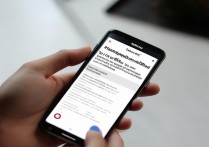

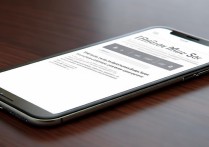
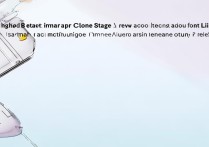






 冀ICP备2021017634号-5
冀ICP备2021017634号-5
 冀公网安备13062802000102号
冀公网安备13062802000102号